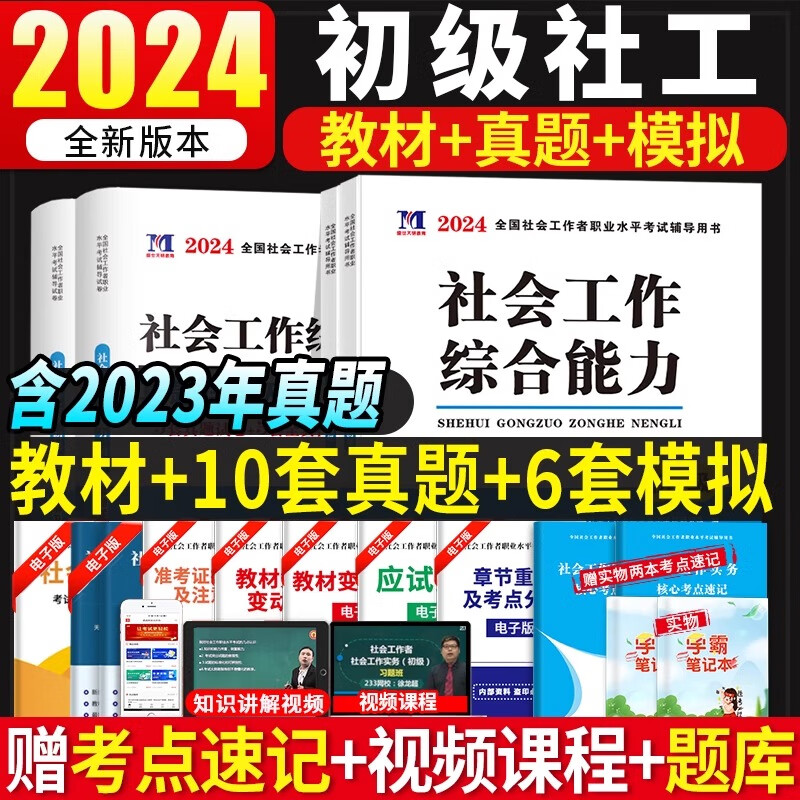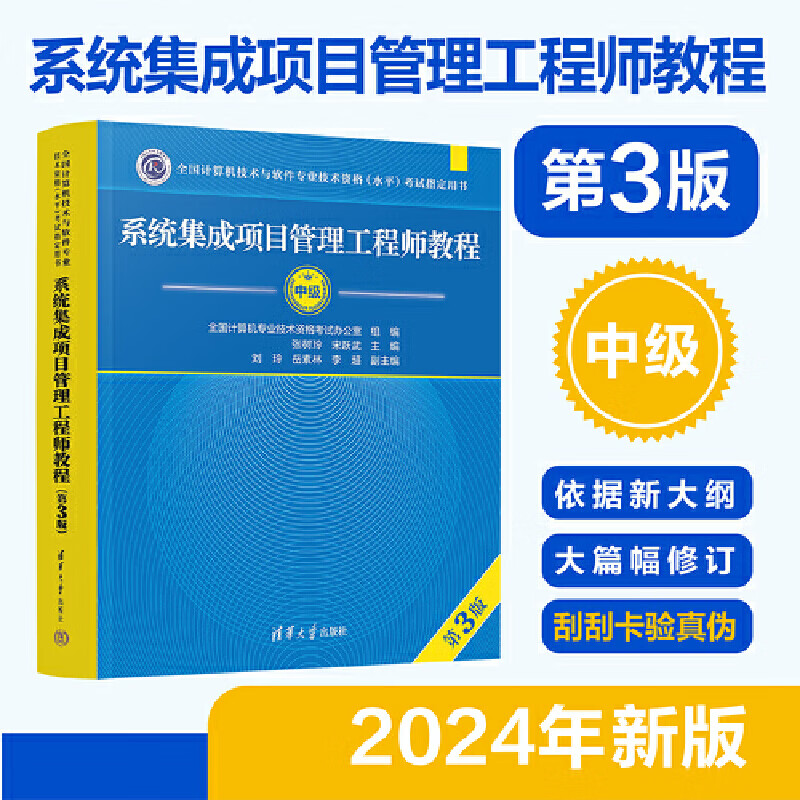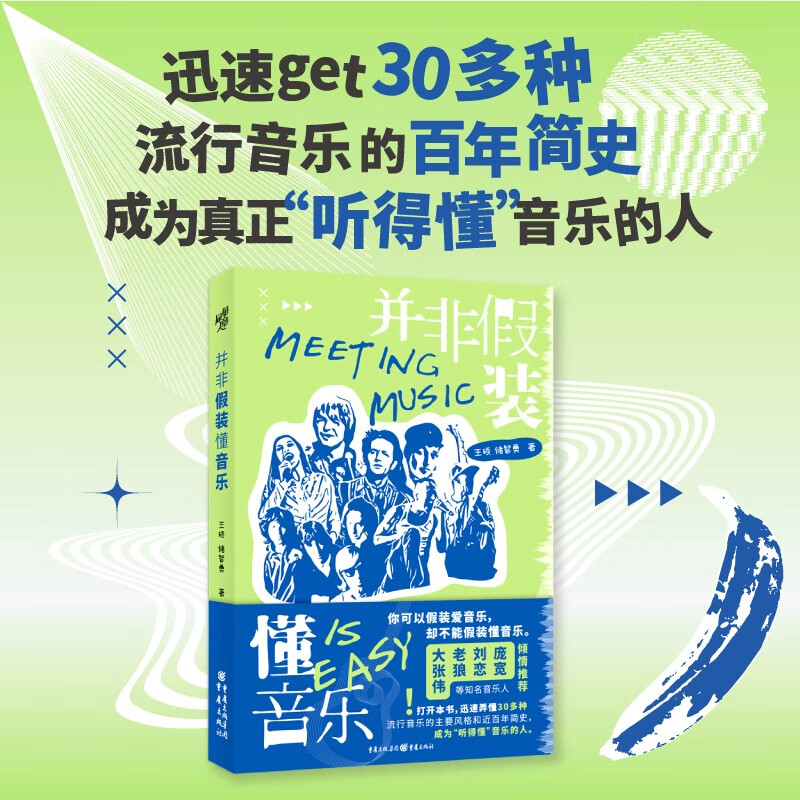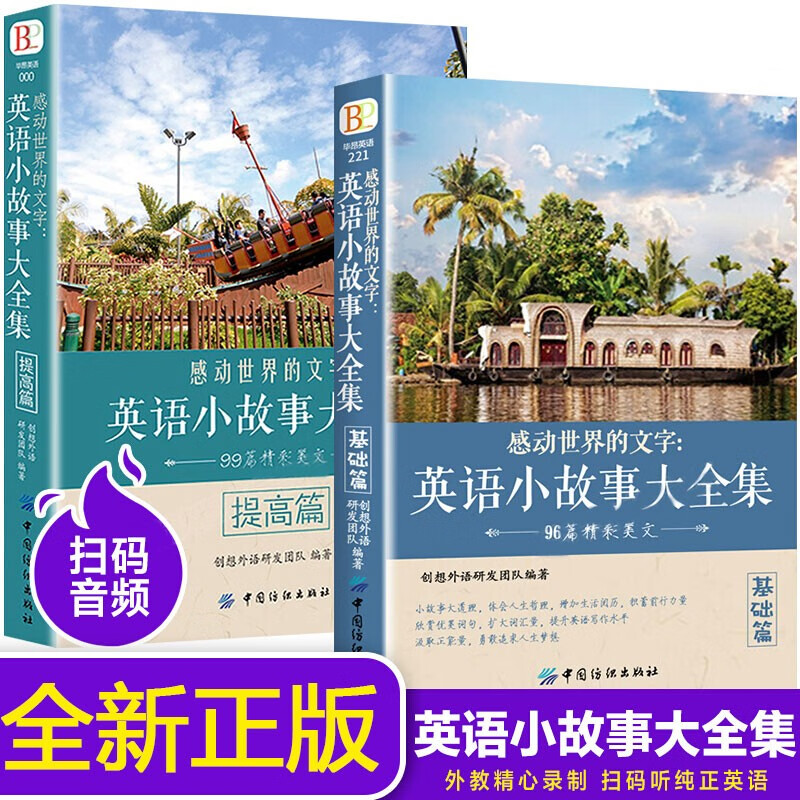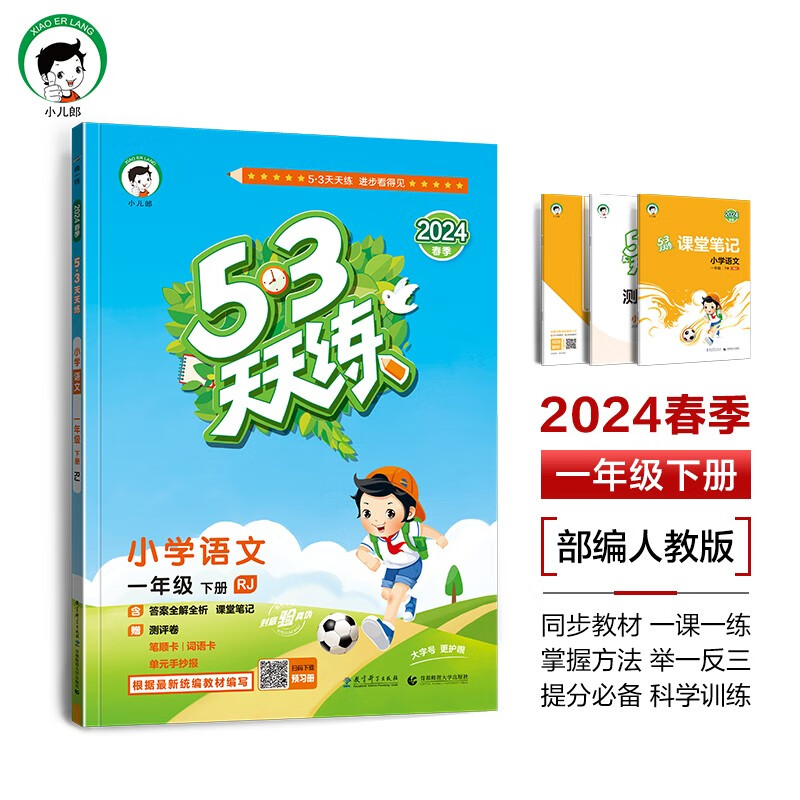解决Word表格上方有空白移不上去的问题
摘要:
本文将针对在Word文档中遇到的表格上方存在无法移动的空白区域的问题,提供解决方案。通过调整表格属性、段落设置或页面边距,您将能够消除空白,使表格正确显示在页面上。
一、问题的识别
在Word文档中,如果您发现表格上方存在无法移动的空白区域,这通常是由于表格属性、段落设置或页面边距设置不当导致的。这种情况可能会影响文档的美观性和可读性。
二、解决方案
-
调整表格属性:
- 选中表格,点击鼠标右键,选择“表格属性”。
- 在“表格”选项卡下,确保“文字环绕”设置为“无”。
- 切换到“行”选项卡,检查行高设置,确保没有设置过高的行高。
-
调整段落设置:
- 选中表格上方的段落,点击鼠标右键,选择“段落”。
- 在“段落”对话框中,检查“行距”和“段前段后”的设置,确保没有设置过大的值。
- 如果需要,可以尝试将段落的对齐方式更改为“两端对齐”或“左对齐”。
-
调整页面边距:
- 点击Word页面上方的“页面布局”选项卡。
- 在“页面设置”组中,点击“边距”按钮,选择适当的边距设置。
- 如果需要,可以自定义边距大小,确保表格能够完全显示在页面上。
三、注意事项
- 在调整表格属性、段落设置或页面边距时,务必注意保持文档的整体风格和布局。
- 如果以上方法均无法解决问题,请检查文档中是否存在其他隐藏的格式或对象,如文本框、形状等,这些也可能导致空白区域的出现。
总结:
通过调整表格属性、段落设置或页面边距,您应该能够解决Word表格上方存在无法移动的空白区域的问题。在操作过程中,请注意保持文档的整体风格和布局,并仔细检查是否存在其他隐藏的格式或对象。如果问题仍然存在,建议查阅Word的帮助文档或寻求专业人士的帮助。
本文内容由互联网用户自发贡献,该文观点仅代表作者本人。本站仅提供信息存储空间服务,不拥有所有权,不承担相关法律责任。如发现本站有涉嫌抄袭侵权/违法违规的内容, 请发送邮件至 298050909@qq.com 举报,一经查实,本站将立刻删除。如若转载,请注明出处:https://www.kufox.com//xxtj/11096.html